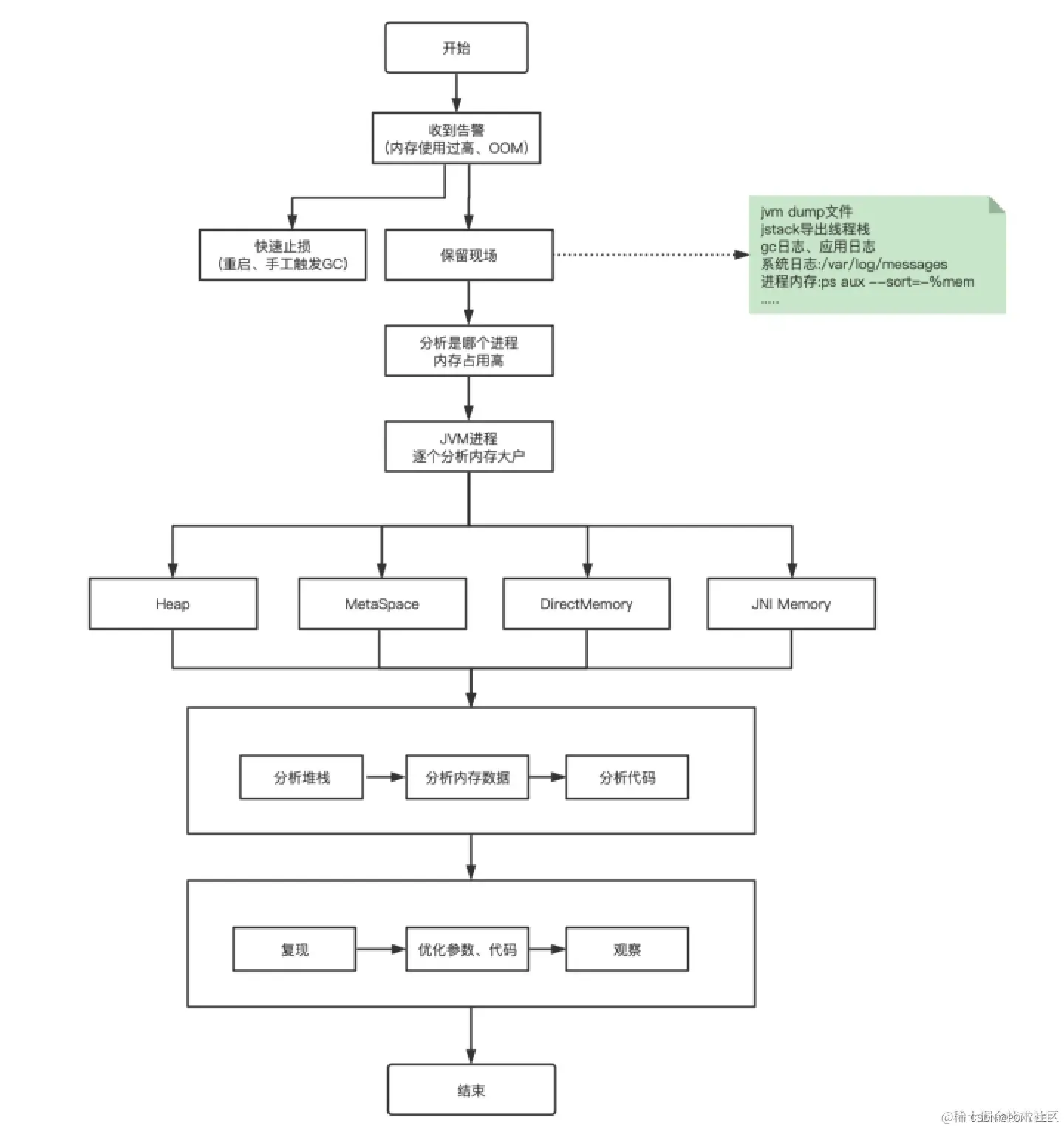java服务内存说明及配置详解
java进程内存
【java进程内存】=【堆外内存】 + 【jvm堆内存】
【堆外内存】= 【Metaspace】+ 【Direct Memory】+【JNI Memory】+【code_cache】+ …
堆外内存泄漏的排查在于【本地内存(Native Memory)】=【Direct Memory】+【JNI Memory】
一般堆内存比较好理解,而对于堆外内存,了解比较少。
什么是堆外内存
Non-Heap Space 翻译为非堆内存,也被称为Off-Heap(堆外内存),大家习惯于叫这部分内存为堆外内存。查看了很多国内外文章,对于这块内存,没有很统一的定义。
较可信的是分为下面两种定义:
- 广义上的Non-Heap
除开Heap以外的所有内存,包括MetaSpace、NativeMemory(JNI Memory、Direct Memory等)、Stack、Code Cache等。
下面讲解的Non-Heap是针对于广义的定义。 - 狭义上的Non-Heap
只包含Metaspace、code_cache。
注意:
监控系统里会有Non-Heap的监控,例如SkyWalking、Arthas的Non-Heap指标,都是通过JDK自带的MemoryMXBean方法获取的。
所以一般监控系统采集的Non-Heap只是Heap以外的一部分内存!还需要留意NativeMemory等等内存。
对应的代码:
@Override
public long getNonHeapMemoryMax() {
return memoryMXBean.getNonHeapMemoryUsage().getMax();
}
@Override
public long getNonHeapMemoryUsed() {
return memoryMXBean.getNonHeapMemoryUsage().getUsed();
}
JNI Memory内存
JNI (Java Native Interface) memory是指Java应用程序与本地代码交互时使用的内存。Java Native Interface (JNI) 是 Java 与本地(如 C 或 C++)代码进行交互的桥梁。出了问题所以需要使用C、C++的思路去解决。

ptmalloc2在高并发分配内存时,会存在较多内存碎片无法释放的情况,碎片积压到一定程度甚至会导致进程内存不够用,最终堆外内存泄漏。因此MySQL、TFS、Tair、Redis这些中间件部署时,指定jemlloc内存分配器替代ptmalloc2可更好地管理内存。
内存排查工具
java内存查看相关工具
实例:
- 确定到底是哪个进程占用内存高
ps aux --sort=-%mem
- 通过pmap命令可以看到最真实的JVM heap的物理内存的占有量
pmap -X 27045 | head -2; pmap -X 27045 | awk ‘NR>2’ | sort -nr -k6 | head -10
堆外内存相关工具
不同的内存区域可以使用不同的命令进行排查,同时也留意合理设置对应内存区域的参数。

JVM内存使用量过大问题排查思路
JVM参数设置说明
- -Xms4g
初始堆大小 默认物理内存的1/64(<1GB) 默认(MinHeapFreeRatio参数可以调整)空余堆内存小于40%时,JVM就会增大堆直到-Xmx的最大限制。初始和最大最好设置成一样,避免堆内存在应用运行过程中自动扩容而影响服务稳定性
- -Xmx4g
最大堆大小 默认物理内存的1/4(<1GB) 默认(MaxHeapFreeRatio参数可以调整)空余堆内存大于70%时,JVM会减少堆直到 -Xms的最小限制。初始和最大最好设置成一样,避免堆内存在应用运行过程中自动扩容而影响服务稳定性
另外一般的应用,XMX可以设置为物理内存的1/2到2/3,较充分地去利用内存。
需要较多地使用Heap外内存应用,物理内存不要超过1/2,例如ElasticSearch、RocketMQ-broker、Kafka等中间件,需要大量读写文件,操作系统需要大量的Page Cache,才能有足够的缓存提高性能,所以JVM Heap不要过大,以预留给非Heap的其他内存。
- -Xmn
年轻代大小(1.4or lator) 整个堆大小=年轻代大小 + 年老代大小 + 持久代大小. 增大年轻代后,将会减小年老代大小.此值对系统性能影响较大,Sun官方推荐配置为整个堆的3/8。尽量设置小一点
- -Xss128k
每个线程的堆栈大小 JDK5.0以后每个线程堆栈大小为1M,以前每个线程堆栈大小为256K.更具应用的线程所需内存大小进行 调整.在相同物理内存下,减小这个值能生成更多的线程.但是操作系统对一个进程内的线程数还是有限制的,不能无限生成,经验值在3000~5000左右。
一般小的应用, 如果栈不是很深, 应该是128k够用的 大的应用建议使用256k。这个选项对性能影响比较大,需要严格的测试。
- -XX:SurvivorRatio=8
Eden区与Survivor区的大小比值 Eden区与Survivor区的大小比值 设置为8,则两个Survivor区与一个Eden区的比值为2:8,一个Survivor区占整个年轻代的1/10
- -XX:AlwaysPreTouch
(1) 如果未配置了-XX:AlwaysPreTouch,则实际是使用的是虚拟内存,给了一张空头支票,只在首次访问时,例如存放一批新的Java对象数据,但原来申请的内存不够用了,需要新的内存来,这时才需要分配物理内存,也就是通过缺页异常进入内核中,再由内核来分配内存,再交给JVM进程使用。一般情况,不会配置-XX:AlwaysPreTouch。
(2) 如果配置了-XX:AlwaysPreTouch,则JVM启动时,则不仅分配Xms的大小的虚拟内存,还会使用物理内存、填充整个堆。
提前申请好物理内存,减少程序运行过程中发生的物理内存分配带来的延迟,可以提升性能。例如部署elasticsearch节点时,可以指定该参数,提升性能。
- -XX:+UseG1GC
选择使用G1垃圾收集器,G1日志解析参考:G1日志解析
- -XX:MetaspaceSize=128M
元数据空间的扩容临界值,元数据空间的内存commited指超过256M,将会发生mixed GC和扩容
- -XX:MaxMetaspaceSize=256M
一般大小256M足够,因为默认值无限大,如果出现频繁加载class等情况,容易打满系统内存。报错:java.lang.OutOfMemoryError: Metaspace。
- -XX:MaxDirectMemorySize=1G
默认值等于-Xmx,这个参数直接干预sun.nio.MaxDirectMemorySize这个属性,会限制nio可用的最大直接内存为1G,最好配置直接内存,因为堆外内存一旦泄漏可能会打满整个系统内存,并且很难排查。Netty等框架会用到DirectMemory,且一般设置1G足够。报错:java.lang.OutOfMemoryError: Direct buffer memory。
- -XX:InitialBootClassLoaderMetaspaceSize=256M
给每个classloader分配的元数据空间初始值是256M
- -XX:+PrintGCDetails
打印GC日志
- -XX:+PrintGCDateStamps
打印GC日志附带时间戳
- -XX:+PrintHeapAtGC
GC之前和GC之后的堆的内存使用情况要打印出来
- -Xloggc:/data/logs/java/gc.log
GC日志的存储路径(前缀)
- -XX:+UseGCLogFileRotation
GC日志文件开启滚动存储
-XX:NumberOfGCLogFiles=5
GC日志文件最多保留5个
- -XX:GCLogFileSize=30M
每个GC日志文件最大30M,超过30M,生成新的文件
- -XX:+HeapDumpOnOutOfMemoryError
当发生内存溢出时dump堆转储文件
- -XX:HeapDumpPath=/data/logs/java/heap_dump_%p.hprof
堆转储文件的存放地址
JVM方法区(元空间)大小设置
-XX:MetaspaceSize
设置元空间初始大小
-XX:MaxMetaspaceSize
最大可分配大小
解释
JDK8及以后:可以使用-XX:MetaspaceSize和-XX:MaxMetaspaceSize设置元空间初始大小以及最大可分配大小。
例子:设置初始大小是100M,最大可分配空间也是100M。-XX:MetaspaceSize=100m -XX:MaxMetaspaceSize=100m。
如果不指定元空间的大小,默认情况下,元空间最大的大小是系统内存的大小,元空间一直扩大,虚拟机可能会消耗完所有的可用系统内存。如果元空间内存不够用,就会报OOM。默认情况下,对应一个64位的服务端JVM来说,其默认的-XX:MetaspaceSize值为21MB,这就是初始的高水位线,一旦元空间的大小触及这个高水位线,就会触发Full GC并会卸载没有用的类,然后高水位线的值将会被重置。如果初始化的高水位线设置过低,会频繁的触发Full GC,高水位线会被多次调整。所以为了避免频繁GC以及调整高水位线,建议将-XX:MetaspaceSize设置为较高的值, -XX:MaxMetaspaceSize,一般大小256M足够,因为默认值无限大,如果出现频繁加载class等情况,容易打满系统内存,出现系统风险。
Heap Dump文件生成
heap dump进行分析工具
事先需要准备软下软件包:
- JDK 11+(目前MAT最新版本1.13.0要求使用)
- Memory Analyzer Tool (MAT)
MAT官方下载页面:Eclipse Memory Analyzer Open Source Project | The Eclipse Foundation
软件包准备就绪后,解压JDK和MAT到任意目录,无需其他安装操作。
使用命令可以立刻获取某个Java进程的heap dump。
使用jmap命令:
jmap -dump:live,format=b,file=/path/to/heapdump.hprof [pid]
使用jcmd命令:
jcmd [pid] GC.heap_dump /path/to/heapdump.hprof
其中为需要分析的Java进程的pid。/path/to/heapdump.hprof为生成的heap dump文件所在的路径。
在特定时间点生成
考虑到如下场景:我们需要获取Java程序出现异常的时候(例如OOM)的heap dump。这种场景下我们无法使用上面讲解的命令,Java进程出现问题的时候可能已经被系统kill掉。因此我们需要配置JVM,让他能够在特定时间点自动生成heap dump。
下面列出生成heap dump的时间点和对应的JVM参数。
在OOM的时候生成heap dump:
-XX:+HeapDumpOnOutOfMemoryError
在full GC前生成heap dump:
-XX:+HeapDumpBeforeFullGC
在full GC后生成heap dump:
-XX:+HeapDumpAfterFullGC
在按下ctrl+break的时候生成heap dump:
-XX:+HeapDumpOnCtrlBreak
注意: 指定heap dump文件生成的路径需要配置-XX:HeapDumpPath=/path/to/heapdump.hprof。
Heap Dump分析
对于不是很大的heap dump文件(不大于MAT分析机器内存的1.2倍),我们可以将heap dump文件压缩后下载到本地,使用MAT图形界面方式分析。操作方法比较直观(File -> Open Heap Dump…),这里不再赘述。
生产环境中可能遇到特别大的heap dump。比如我们要分析一个30G的heap dump。将其在服务器上压缩之后,空间占用仍有大约10G,下载到本地耗时很长。本地开发机器一般也很少见32G内存机器,分析的时候会出现内存溢出问题。这种情况下我们需要使用MAT提供的命令行功能,在服务器上进行分析并输出分析报告。这些分析报告是静态的web页面,只有几百KB大小。需要在本地做的仅仅是将这些报告下载下来用浏览器打开,这样完美避免了本地开发环境配置不足的问题。
在服务器上使用MAT命令行分析的方法很简单。在MAT安装目录中执行:
./ParseHeapDump.sh xxx.hprof org.eclipse.mat.api:suspects org.eclipse.mat.api:overview org.eclipse.mat.api:top_components
其中xxx.hprof在实际使用的时候需要替换为hprof文件的路径。运行完毕后在hprof文件所在目录会生成一系列的index/threads文件和3个压缩文件。这3个压缩文件是我们重点关注的分析报告,分别为:
- xxx_Leak_Suspects.zip:报告包含怀疑造成内存泄漏的地方,报告中包含了class层级图。对于OOM的场景能够很容易的定位到是哪个对象占用了大量内存不释放。
- xxx_System_Overview.zip:包含heap dump基本信息,dump进程JVM的相关配置和线程信息等。
- xxx_Top_Components.zip:查看占用空间最大的几个object/class/classloader/package等。报告以饼图和表格的形式展示。通过这个报告可以定位出Java程序运行时哪些对象占用内存较多,对问题排查和程序优化很有帮助。
这三个报告是分析问题的关键。我们通过报告找出内存占用过大的对象,然后结合日志和项目源代码分析程序逻辑,逐步定位出问题。
jvm配置实例
- demo1
export JAVA_OPTS="-Xmx2048m -Xms2048m -Xss128k -XX:SurvivorRatio=8 -XX:MetaspaceSize=256m \
-XX:MaxDirectMemorySize=1G \
-XX:+UseG1GC -XX:MaxGCPauseMillis=300 \
-XX:+HeapDumpOnOutOfMemoryError -XX:HeapDumpPath=/export/data/heapdump.hprof \
-XX:+PrintGCDetails -XX:+PrintGCDateStamps -XX:+PrintHeapAtGC \
-Xloggc:/export/Data/gc-%t.log -XX:+UseGCLogFileRotation -XX:GCLogFileSize=100M -XX:NumberOfGCLogFiles=20"
echo "环境变量:"
echo "JAVA_OPTS:$JAVA_OPTS"
echo "JAVA_OPTS_EXT:$JAVA_OPTS_EXT"
echo "应用启动命令:"
echo "java $JAVA_OPTS $JAVA_OPTS_EXT -jar $MAIN_JAR >/dev/null 2>&1"
java ${PFINDER_AGENT:-} $JAVA_OPTS $JAVA_OPTS_EXT -jar $MAIN_JAR >/dev/null 2>&1